在BOIS如何设置启动项 启动方式怎么选择
脚本宝典收集整理的这篇文章主要介绍了在BOIS如何设置启动项 启动方式怎么选择,脚本宝典觉得挺不错的,现在分享给大家,也给大家做个参考。
我们都知道,平时我们的电脑默认的启动项是硬盘启动,所以我们开机的时候都是直接加载系统的。那是不是就只有硬盘启动呢?其实我们的电脑出了可以通过硬盘启动,还能通过、软驱、光驱、U盘等多种方式启动。那么我又该怎么来选择这些启动方式呢?
下面小编给大家分享下BOIS下如何设置启动项。
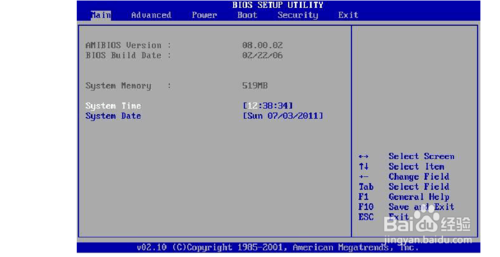
工具/原料
方法/步骤
1、要进行BOIS设置,首先我需要先进入BOIS界面。通常情况下在电脑刚开机时,我们可以长按f2或者Delete键来进入BOIS界面,当然也不是所有的机型都是这个,开机的时候通常会有提示。
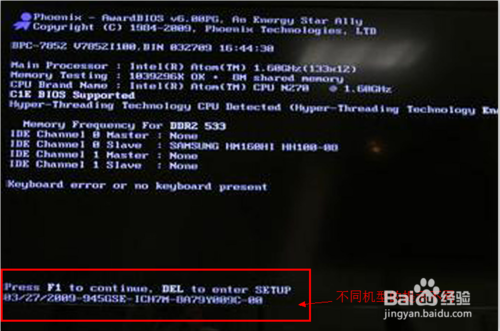
2、进入BOIS界面之后我们可以看到最上方主菜单有6个选项卡,他们分别是Main、Advanced、Pwoder、Boot、ScurITy、Exit。

3、找到Boot选项卡(用键盘上的左右键移动选择,Enter键确认),在这里我们可以对我们的启动项进行选择,它有第一启动项,第二启动项....供我们选择。
我们只需要将将第一启动项更改成我们所需要的启动方式。
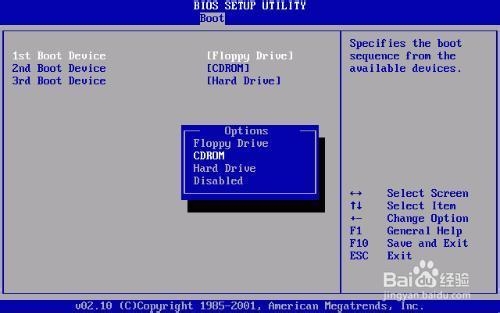
4、选择好之后我们按F10来保存我们的设置,然后电脑就会开始重新启动,现在我们插上我们的U盘,电脑就会自动从U盘启动了。

5、当然这只限本次操作,当你下次再次需要时还是需要就如BOIS进行设置后才能启动。是不是会繁琐呢,当然我们还有更简单的方法,那就是快速启动。
当我在BOIS开启了快速启动时,开机时我们只要长按F8(当然不通的机型可能不一样)便可进入快速选择模式。

6、在主菜单栏下的Advanced选项卡,我们找到快速启动选项,这里我们只要开启即可。
END
注意事项
BOIS界面为全键盘操作!
脚本宝典总结
以上是脚本宝典为你收集整理的在BOIS如何设置启动项 启动方式怎么选择全部内容,希望文章能够帮你解决在BOIS如何设置启动项 启动方式怎么选择所遇到的问题。
本图文内容来源于网友网络收集整理提供,作为学习参考使用,版权属于原作者。
如您有任何意见或建议可联系处理。小编QQ:384754419,请注明来意。
- BIOS 中英文对照表 BIOS设置参考 2022-05-01
- 怎么在bios里设置光驱启动 bios设置光驱启动图文教程 2022-05-01
- 映泰主板bios设置图解教程 2022-05-01
- 什么是coms coms设置图解 2022-05-01
- 电脑BIOS怎么设置光盘启动 三种类型BIOS设置光驱启动的图文详解教程 2022-05-01
- 惠普台式笔记本一体机电脑BIOS中文版对照图解介绍 2022-05-01
- 电脑进入bios关闭网卡的技巧 2022-05-01
- Secure Boot什么意思?BIOS中Secure Boot灰色无法更改解决方法详解 2022-05-01
- 如何刷新bios?在windows系统上刷新bios的方法 2022-05-01
- bios如何恢复默认设置?bios恢复默认设置的方法 2022-05-01